Gérer les routes
Dans PivoHub, les routes servent à classifier vos points à livrer (les commerces, détaillants, bars, restaurants et autres) parmi des regroupements centrés sur la géographie et la récurrence de passage.
Une bonne gestion des routes permet de plus facilement gérer les livraisons et aussi de mieux informer les autres entreprises concernées des prochaines livraisons.
Voici les différentes sections de ce guide:
Vidéo sommaire de création de route et d’ajout de détaillants
Création des routes

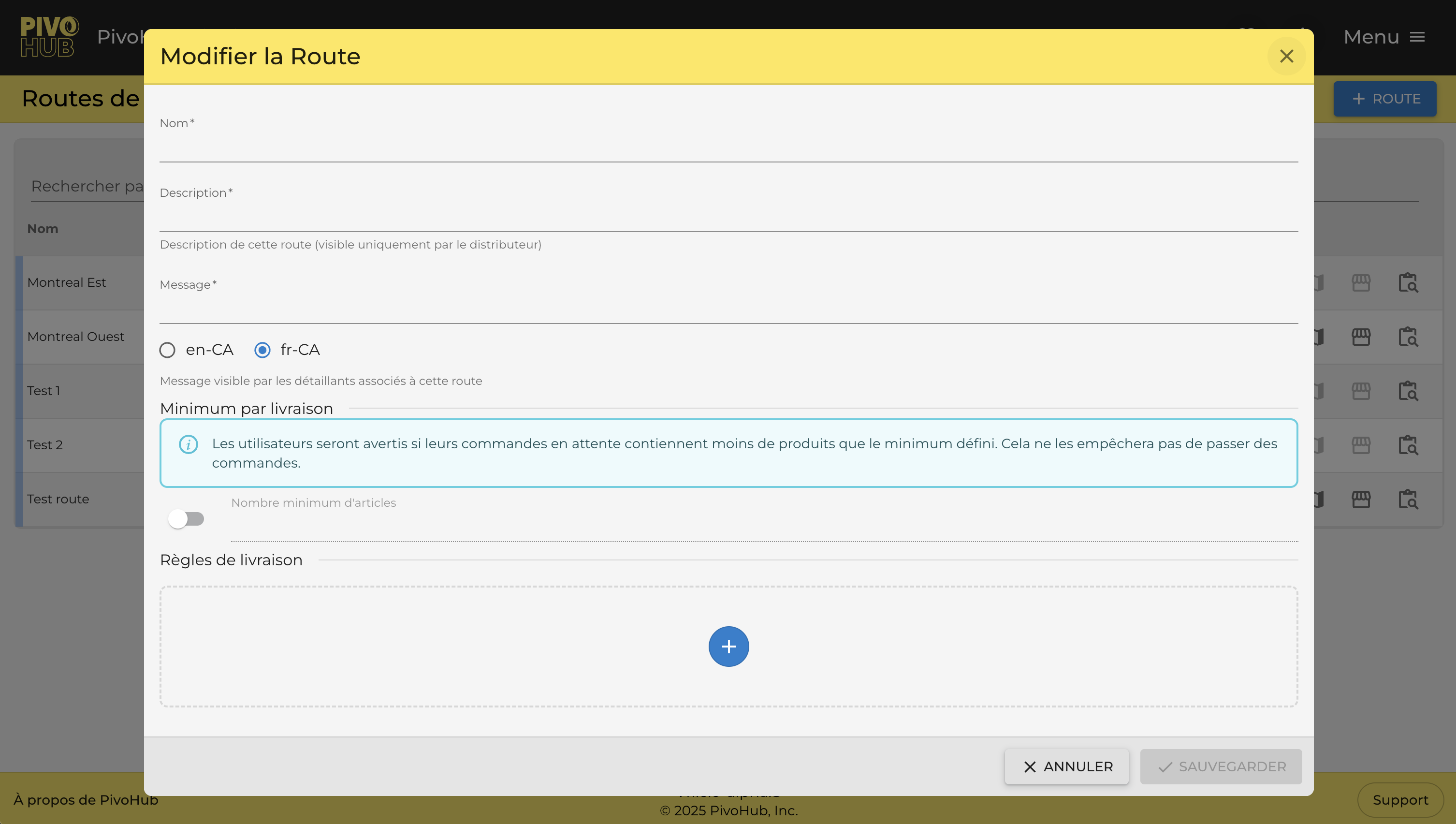
Pour créer une nouvelle route, cliquez d’abord sur le bouton bleu “+ Route” pour ouvrir le formulaire d'édition de route.
Nommez votre route.
Donnez-lui une description. Cette description est à usage interne.
Inscrivez un message. Ce message sera visible au fournisseur et au détaillant. Un exemple peut être la récurrence de la route. Vous pouvez choisir un message spécifique à la langue de l’utilisateur en sélectionnant la langue avec le bouton radio sous cette section.
Vous pouvez spécifier un minimum d’unités pour les commandes en attente de livraison. Cette quantité peut être additive pour qu’un détaillant combine plusieurs commandes du même ou de plusieurs fournisseurs livrés par votre entreprise.
Pour les règles de livraison, voir la section ci-bas.
Ajout de détaillants aux routes
Pour aider à mieux planifier vos cycles de livraison, vous pouvez ajouter vos détaillants à une ou plusieurs routes.
Pour commencer, allez à la section de vos détaillants par le menu principal.
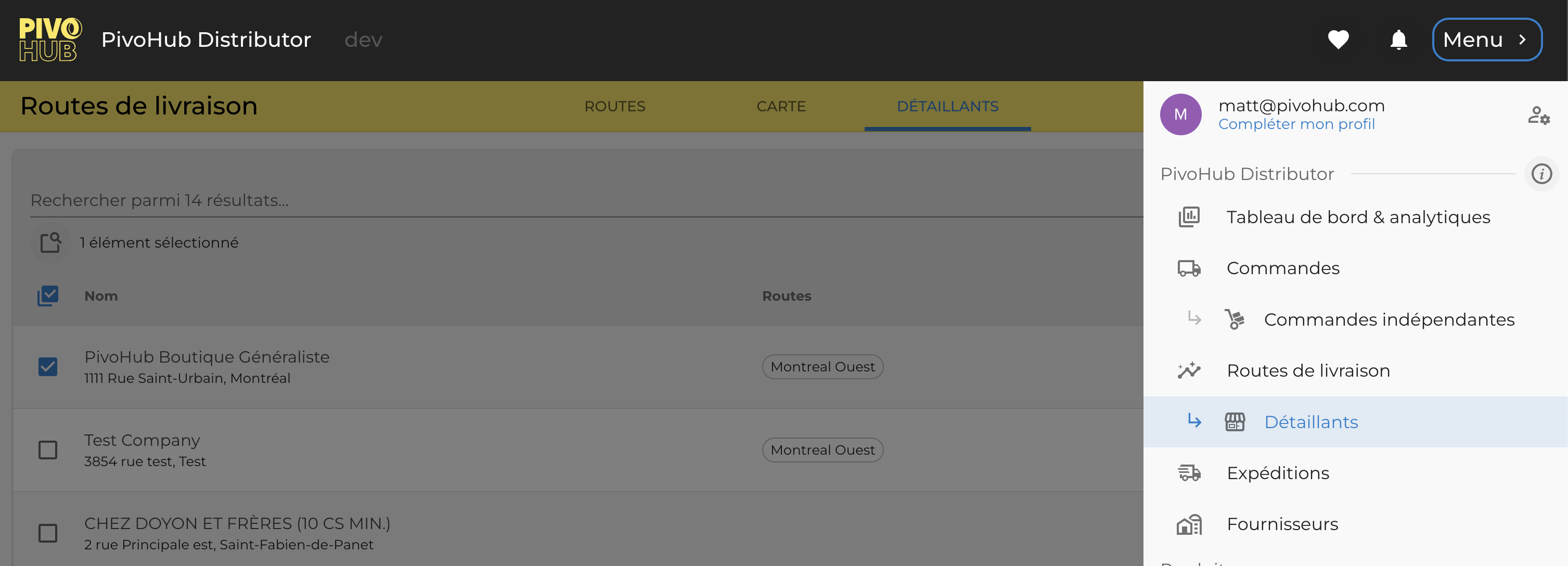
Ensuite, vous pouvez sélectionner un ou plusieurs détaillants à l’aide du cochet à gauche de ceux-ci.
Cliquez sur le bouton bleu d’action de masse “Ajouter/enlever des routes”.
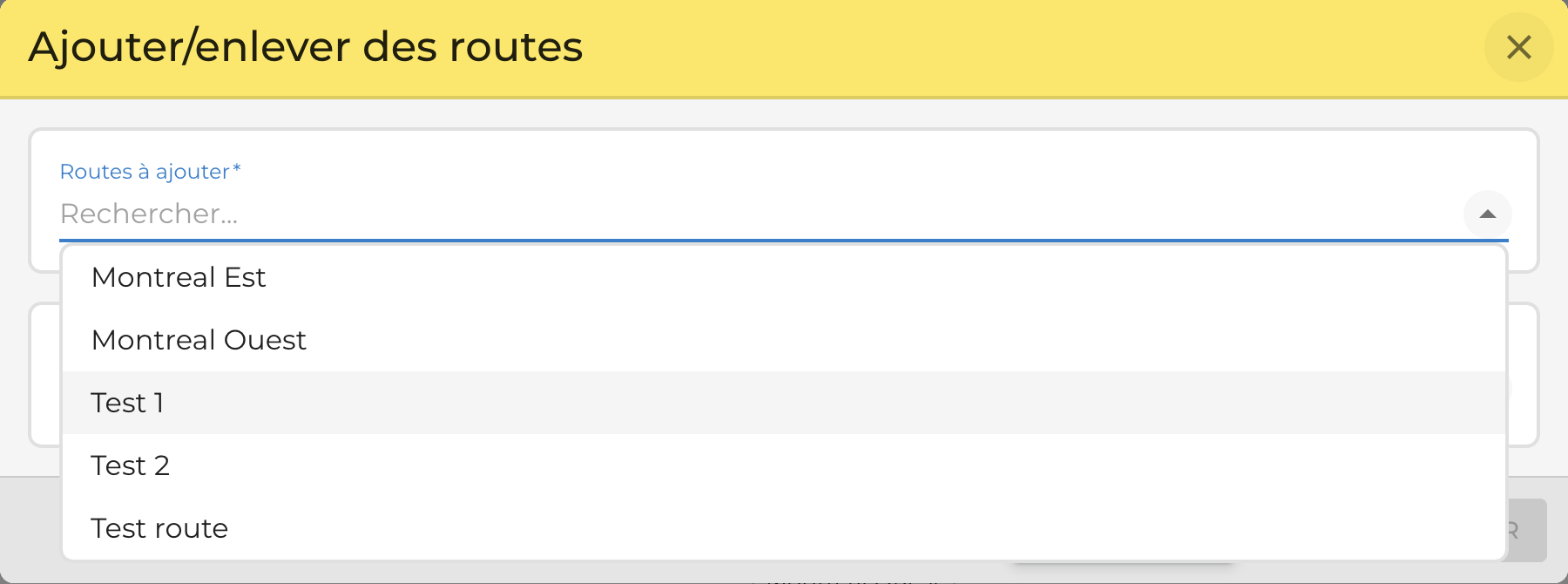
Vous pouvez ensuite sélectionner la ou les routes à ajouter aux détaillant(s) sélectionné(s) dans l'étape précédente.
Si un détaillant de trouve à cheval sur deux routes ou bien à proximité d’une route et il arrive de livrer ce client à l’occasion lorsqu’une différente route est livrée, considérez l’ajouter aux deux routes.
Notez qu’un détaillant appartenant à plusieurs routes aura plusieurs règles de livraison appliqués à ces cycles de livraison et donc les dates prévues de réception de marchandise.
Vous pouvez aussi retirer un détaillant d’une ou plusieurs routes par une action similaire, mais en les choisissant sous l’option “routes à enlever”.
Utilisation de la carte des routes
Pour visualiser vos routes et détaillants sur une carte, naviguez à la section “Routes de livraison” à partir du menu principal et choisissez l’onglet “Carte” dans la barre jaune du haut de page.

Une fois sur la carte, vous pouvez filtrer celle-ci pour vous montrer une route et les détaillants qui appartiennent à cette route ou l’ensemble de vos détaillants, qui soient sur cette route ou non.
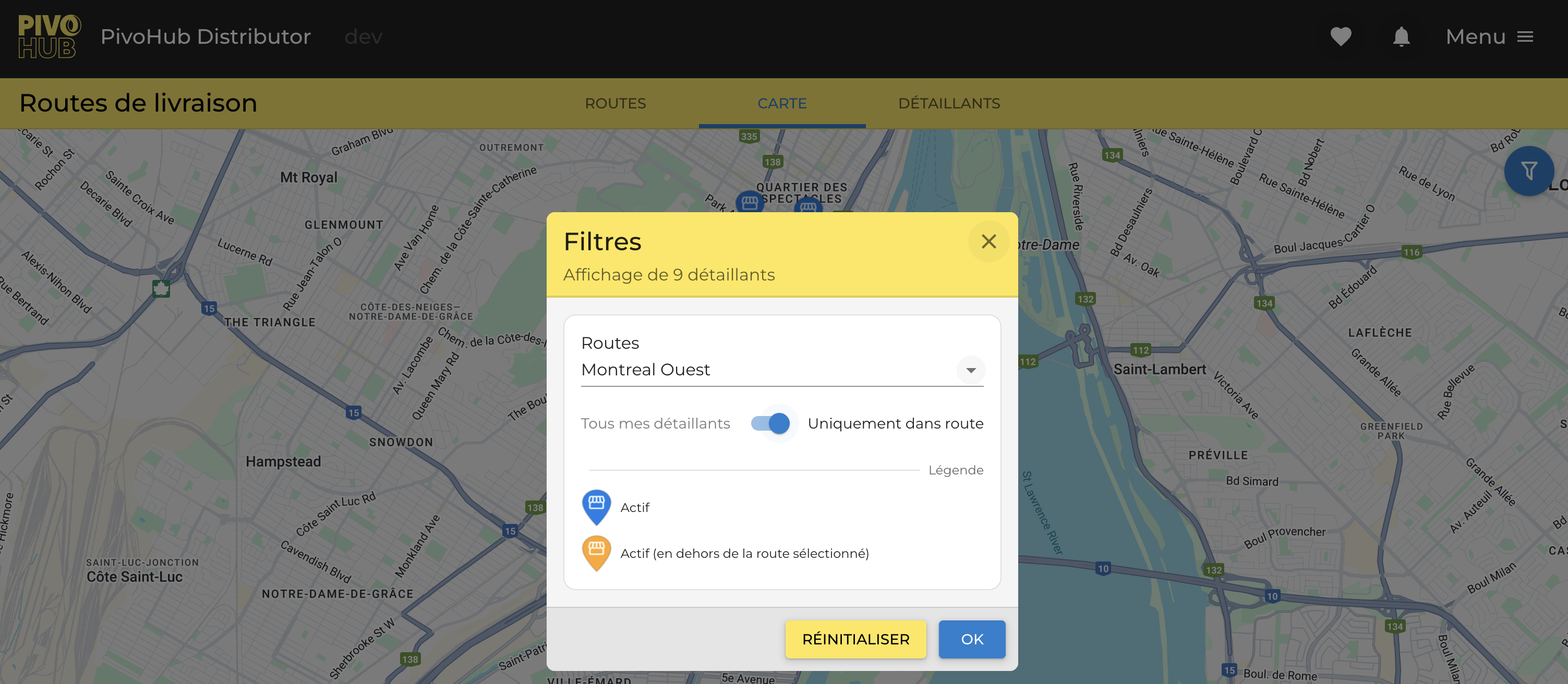
Pour filtrer la carte, cliquez sur l’icône en haut à droite.
Choisissez une route à afficher.
Utilisez le bouton-radio pour choisir d’afficher seulement les détaillants appartenant à cette route, ou l’ensemble de vos détaillants.
Choisir d’afficher “Tous mes détaillants” vous permet de repérer ceux qui pourraient être à proximité de certaines routes et de facilement les ajouter à cette route.
Ajouter/retirer un détaillant à une route via la carte
En visualisant une route sur la carte, ceci vous permet d’avoir une vue d’ensemble sur vos détaillants, vos routes et de faire des changements nécessaires rapidement pour optimiser vos opérations.
Ouvrez la carte de vos routes et détaillants, tel que décrit dans la section précédente.
Filtrez votre carte selon la route de votre choix.
Afin de voir l’ensemble de vos détaillants, sélectionnez l’option “Tous mes détaillants”.
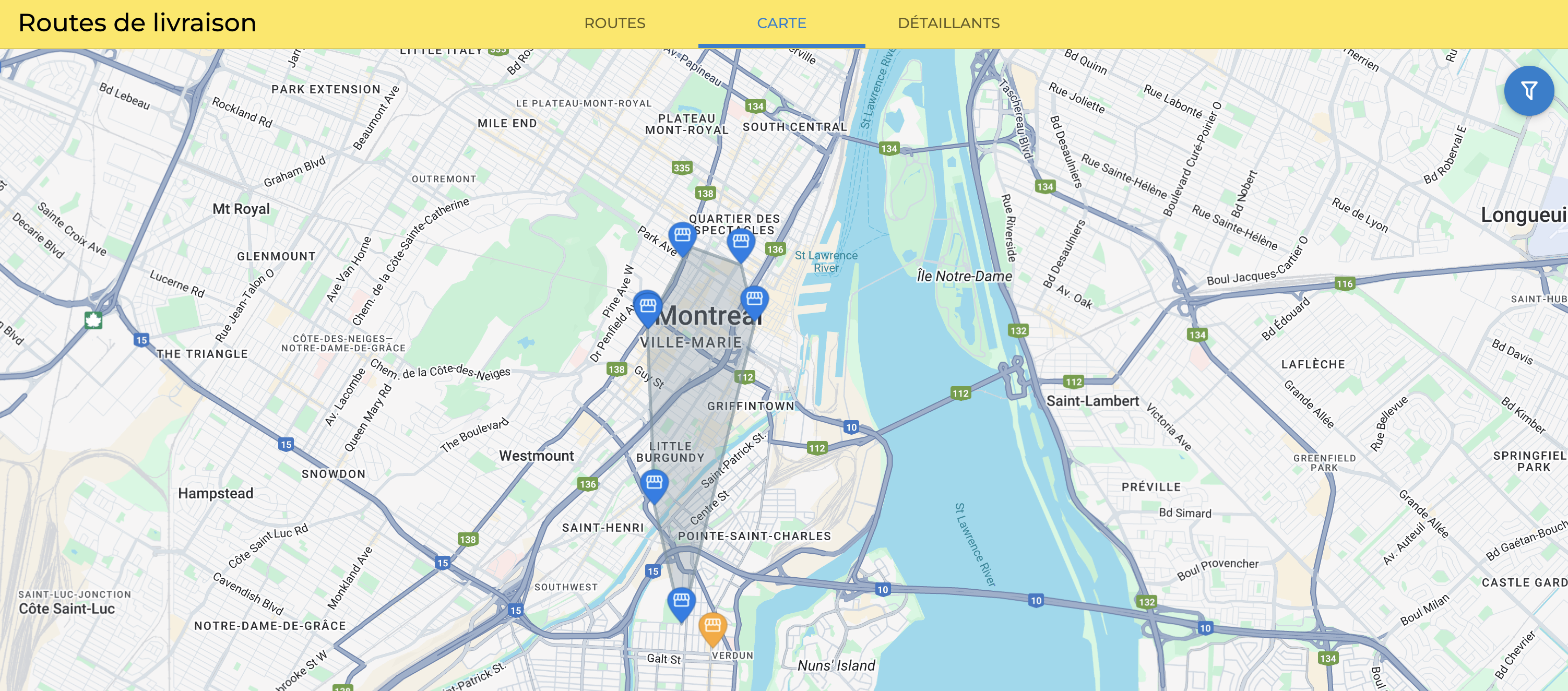
Les détaillants n’appartenant pas à une route sélectionnée seront en orange. Ceux en bleu appartiennent à la route et une forme grise affichera le territoire couvert par la route.
Pour ajouter ou modifier la route d’un détaillant, cliquez sur le détaillant sur la carte. Dans notre exemple, nous cliquons sur le point orange sur la carte, qui est pour l’instant exclue de la route.
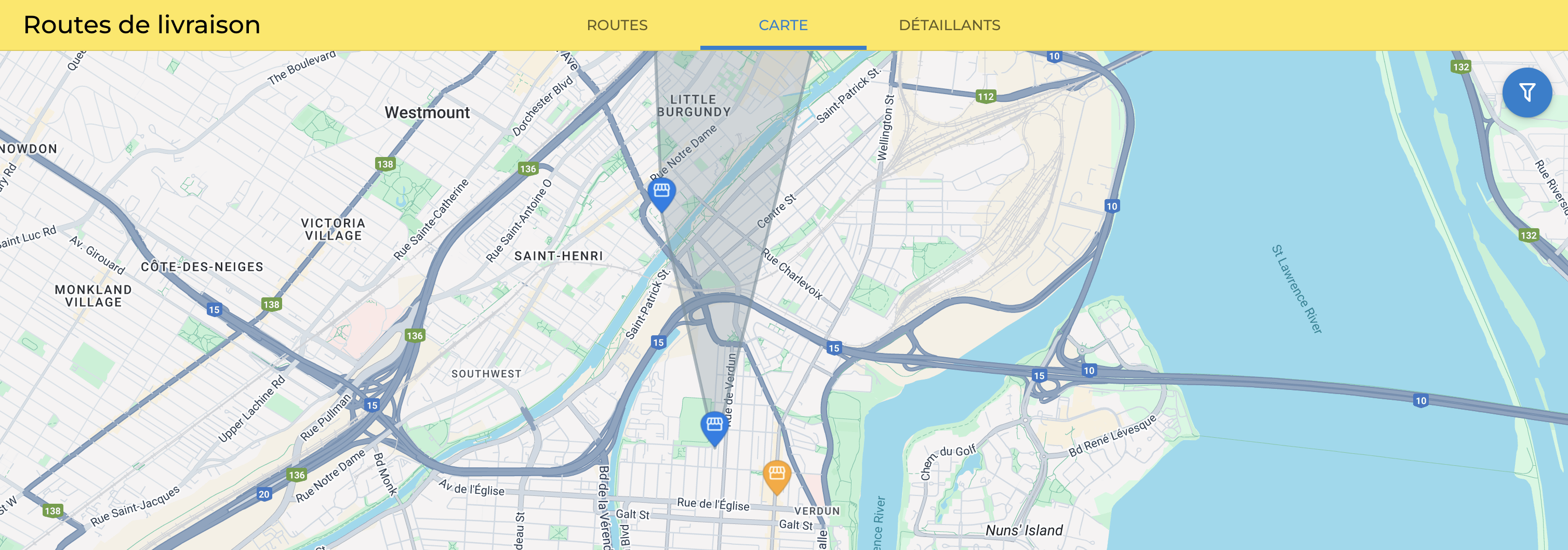
Sur le menu, choisissez à quelle route ajouter ce détaillant.
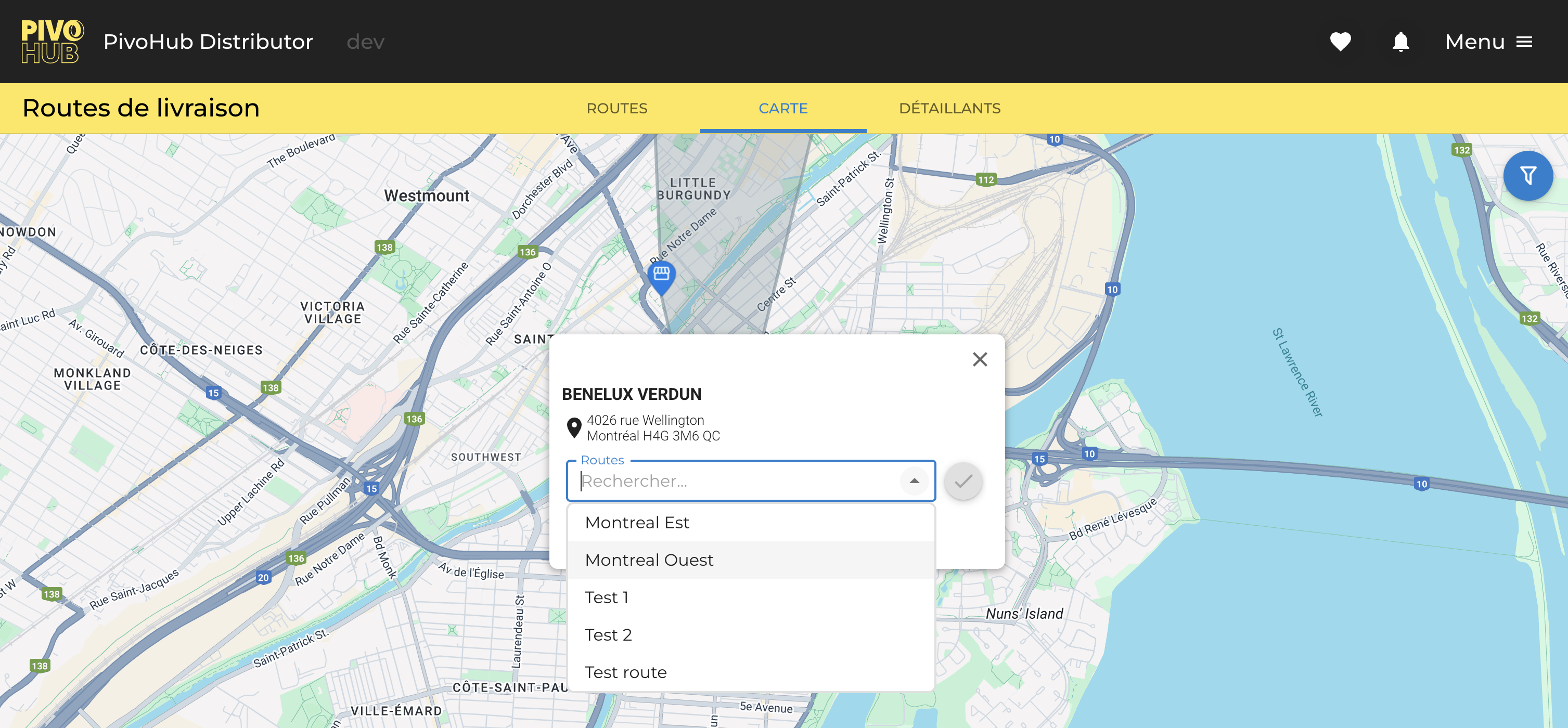
Une fois la route sélectionnée, sauvegardez votre modification à l’aide du crochet bleu. Ce détaillant est maintenant assigné à la route.
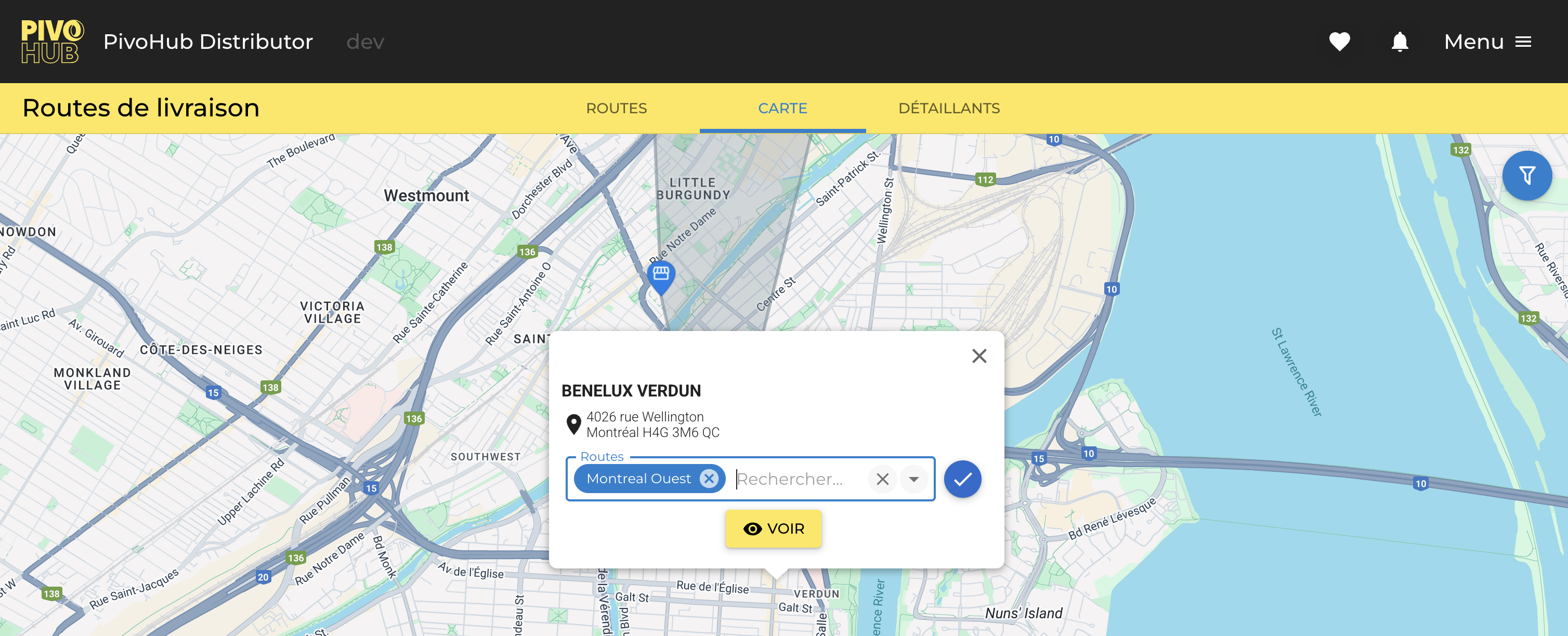
Règles de livraison
Un aspect important pour la gestion de vos livraisons est la récurrence de passage par route. Ces règles de livraison vont aussi informer vos fournisseurs et détaillants de leur dates anticipées de livraison et aussi à quel moment passer une commande pour qu’elle soit prise en charge à temps pour la prochaine livraison.
Pour créer une règle de livraison, naviguez à la section des “routes de livraison” par le menu principal.
Ouvrez les détails de la route pour laquelle vous souhaitez ajouter une règle de livraison et dans la section “règles de livraison”, cliquez sur le “+” en cercle bleu.
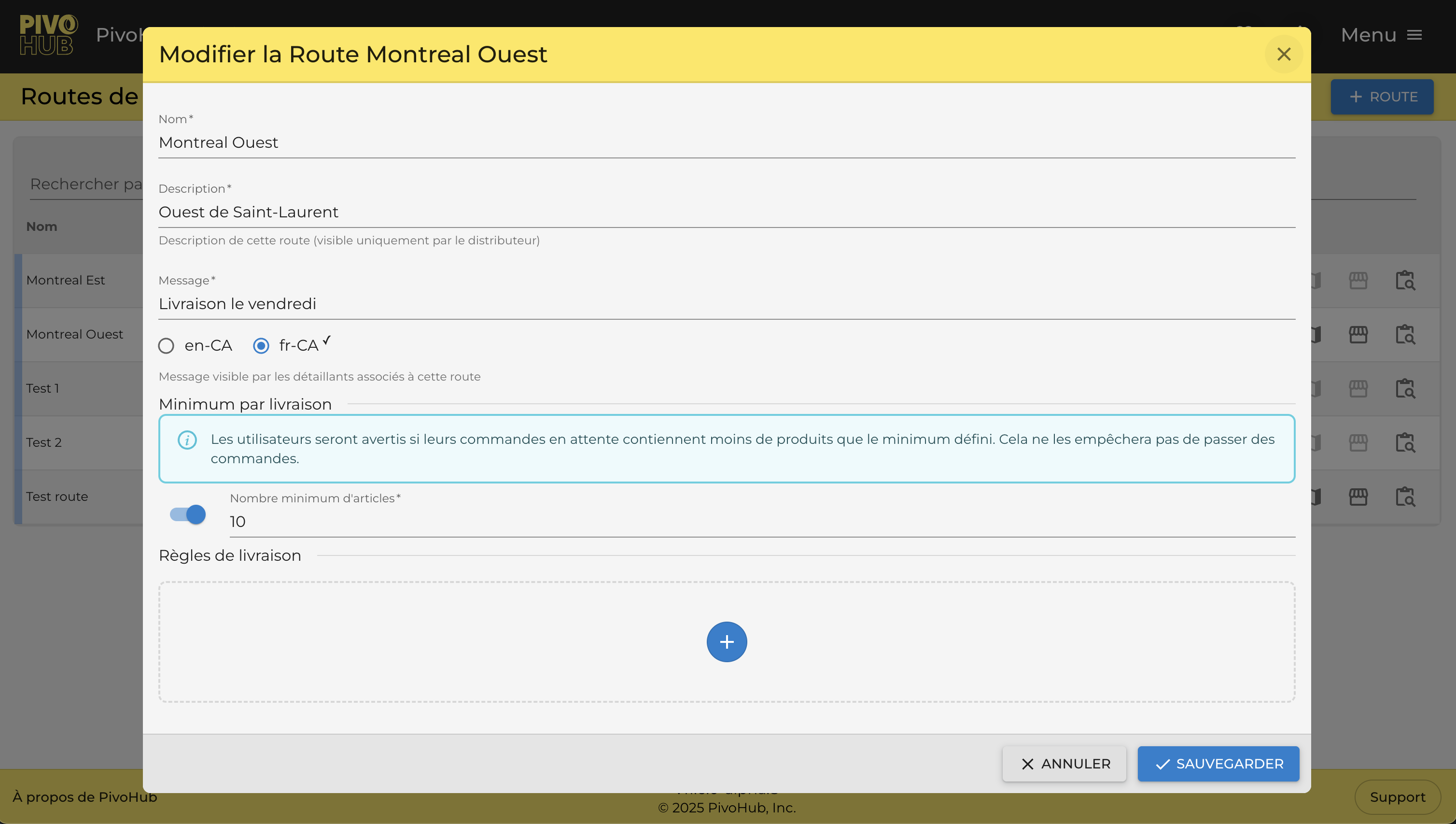
Ici, vous pouvez ensuite établir les critères suivants:
La fréquence de livraison en quantité de semaines ou mois
Le jour de semaine quand débute le cycle
La date de début de ce cycle
Le moment limite avant lequel les commandes seront assignés au cycle en cours, réglable en unités de jours ou heures
Pour supprimer une règle de livraison, vous pouvez cliquer sur le “x” gris en haut à droite et confirmer le retrait de la règle au menu suivant.

Vous avez l’option de créer plusieurs règles de livraison pour une même route, mais évidemment, ça peut rendre vos cycles plus complexes.
